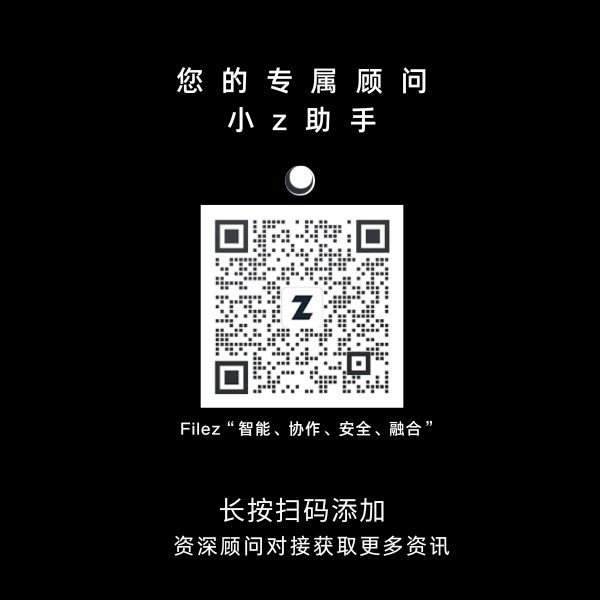如何在局域网内共享文件夹
发布日期: 2023-09-16
在一个办公室或家庭环境中,共享文件夹的需求是非常常见的。通过在局域网内共享文件夹,可以实现多台设备之间的文件共享和协作。本文将介绍如何设置和管理局域网内的共享文件夹,以帮助您轻松实现文件的共享和访问。
第一部分:设置共享文件夹
1. 确定共享文件夹的位置:首先,选择要共享的文件夹,并确保其位于您的计算机或服务器上。
2. 设置共享权限:右键点击要共享的文件夹,选择“属性”,在“共享”选项卡中启用文件共享,并设置访问权限。您可以选择完全共享或自定义共享权限,根据需要设置访问控制列表。
3. 设置共享名称:为共享文件夹指定一个易于识别的名称,确保其他设备可以轻松找到它。
4. 创建用户账户和密码(可选):为了增加安全性,您可以创建专门的用户账户,并设置密码来访问共享文件夹。
第二部分:访问共享文件夹
1. 确定共享文件夹的位置:在要访问共享文件夹的设备上,打开资源管理器或文件浏览器,并输入共享文件夹的路径。例如,可以输入类似于\\IP地址\共享名称的格式。
2. 输入访问凭据(可选):如果设置了用户账户和密码,您需要在弹出的登录对话框中输入相应的凭据,以访问共享文件夹。如果是公共设备,建议不要保存凭据,以增加安全性。
3. 浏览和使用共享文件夹:一旦成功连接到共享文件夹,您就可以浏览其中的文件和文件夹,并进行相应的操作,如复制、粘贴、删除等。
第三部分:管理共享文件夹
1. 添加或删除共享权限:如果需要增加或删除对共享文件夹的访问权限,可以右键点击共享文件夹,选择“属性”,并在“共享”选项卡中进行相应的更改。
2. 监控共享文件夹的访问和使用情况:一些操作系统提供了共享文件夹的监控工具,您可以使用这些工具来查看共享文件夹的访问记录以及对文件的操作记录。
3. 定期备份共享文件夹:为了防止意外丢失或损坏文件,建议定期对共享文件夹进行备份。您可以使用备份软件或云存储服务来自动定期备份共享文件夹中的文件。
结论:
通过在局域网内共享文件夹,您可以方便地在多台设备之间共享和协作文件。本文介绍了设置和管理共享文件夹的基本步骤,包括设置共享权限、访问共享文件夹以及管理共享文件夹。通过正确设置和管理共享文件夹,您可以实现简单、安全和高效的文件共享和访问,并提高办公效率和团队协作能力。
关于Filez:
Filez- 联想集团旗下的协同办公品牌,致力打造“文件 + 内容 + 知识”全链智能协同办公和管理平台,帮助企业和组织建立创新工作模式,推动全行业全社会工作效率提升。Filez 业务覆盖企业网盘、在线文档、非结构化数据平台等产品及解决方案。Filez 企业网盘是国内投身研发最早、运营时间最长的企业网盘产品,自2006年面世,至今稳定运营十余年。Filez 在线文档于 2017年国内首发,实现了内容的实时高效协同创作。非结构化数据平台帮助企业整合文件资源,降低企业文件存储的建设和管理成本,帮助企业IT构建文件中台,以适应新的业务发展要求。凭借行业领先的自主创新技术和产品、遍及全国的销售和服务体系、丰富的客户成功经验、以及完整的企业生态链,Filez 持续领跑中国市场,市场份额连续多年保持第一。
 热门推荐
热门推荐
-
 信创国产化文件管理系统—让企业文件更加安全可控 2023-05-19
信创国产化文件管理系统—让企业文件更加安全可控 2023-05-19 -
 【联想zOffice】多人实时协同创作 2023-04-10
【联想zOffice】多人实时协同创作 2023-04-10 -
 联想Filez全链智能文件协同助力制造业智慧运营 2023-03-30
联想Filez全链智能文件协同助力制造业智慧运营 2023-03-30 -
 携手共进 | 全力支援企业异地协同办公 2022-04-20
携手共进 | 全力支援企业异地协同办公 2022-04-20 -
 联想企业网盘中标中国外运股份企业网盘项目 2022-04-20
联想企业网盘中标中国外运股份企业网盘项目 2022-04-20 -
 联想Filez携手厦门航空,让效率与安全在云端腾飞 2022-04-20
联想Filez携手厦门航空,让效率与安全在云端腾飞 2022-04-20 -
 企业办公用如何选择企业网盘? 2022-04-22
企业办公用如何选择企业网盘? 2022-04-22 -
 联想企业网盘实用小功能 2022-04-22
联想企业网盘实用小功能 2022-04-22 -
 联想Filez同步盘功能 资料自动同步双向备份 2022-04-22
联想Filez同步盘功能 资料自动同步双向备份 2022-04-22 -
 联想Filez如何实海外文件极速传输? 2022-04-22
联想Filez如何实海外文件极速传输? 2022-04-22